Žádný operační systém ani software není vytvořen tak, aby vydržel věčně, a Windows 8.1 není výjimkou. Společnost Microsoft se rozhodla ukončit podporu pro Windows 8.1 k 10. lednu 2023, poté již operační systém nebude dostávat aktualizace zabezpečení ani údržby.
jak najít adresu IP tiskárny v systému windows 7
Pokud se obáváte, že váš počítač bude po vypršení podpory zranitelný vůči hrozbám, měli byste zvážit upgrade na nejnovější desktopový operační systém společnosti Microsoft, Windows 11.
Proč byste měli upgradovat z Windows 8.1 na Windows 11?
Microsoft již nebude podporovat Windows 8.1 po datu konce životnosti (EOL). I když to neznamená, že váš počítač bude zcela bezcenný, použití nepodporované verze systému Windows nemusí být dobrý nápad.
Pro začátek, Windows 8.1 přestane dostávat bezpečnostní záplaty nebo technické aktualizace po uplynutí data uzávěrky. Váš počítač tak zůstane zranitelný vůči škodlivým virům, spywaru a dalšímu škodlivému softwaru. Samozřejmě můžete nasadit antivirový program, který zaplní mezeru po přerušených aktualizacích zabezpečení, ale tím se dostanete jen tak daleko.
Další problémy mohou také skončit ochromit váš počítač. Například bude stále obtížnější najít software, který je kompatibilní se starým operačním systémem. Některé programy včetně aplikací Microsoft 365 přestanou dostávat aktualizace. Pokud budete nadále používat aplikace Microsoft 365 ve Windows 8.1, pravděpodobně časem narazíte na problémy s výkonem a spolehlivostí.
Po zvážení všech věcí, pokud máte možnost, měli byste rozhodně upgradovat z Windows 8.1 před ukončením podpory. Pokud se rozhodnete pro upgrade, Zvýšené zabezpečení Windows 11 oproti Windows 10 je dostatečným důvodem pro výběr novější verze. A pokud si stále nejste jisti, podívejte se rozdíly mezi Windows 10 a 11 vidět, co je jiné.
Jaké jsou minimální požadavky pro upgrade na Windows 11?

Windows 11 překonává své předchůdce téměř ve všech důležitých kategoriích, včetně rychlosti, zabezpečení, kompatibility a tak dále. Není překvapením, že takto výkonný operační systém vyžaduje použití vhodného hardwaru.
Tady jsou minimální požadavky, které musí váš počítač splňovat, aby mohl fungovat Windows 11 .
- PROCESOR: 64bitový, dvoujádrový, alespoň 1 GHz
- Paměť: 4 GB
- Úložný prostor: 64 GB nebo více
- Firmware systému: Možnost UEFI, Secure Boot
- GPU: DirectX 12-kompatibilní / WDDM 2.x
- TPM: Trusted Platform Module (TPM) verze 2.0
Můžete také zkontrolovat, zda váš počítač splňuje výše uvedené požadavky stažením souboru WhyNotWin11 nástroj.
zvuk mého počítače nefunguje
Pokud však váš počítač nesplňuje všechny tyto požadavky, není vše ztraceno. Stále můžete nainstalovat Windows 11 na nepodporovaný počítač pomocí souboru ISO. To znamená, že váš počítač stále musí mít TPM 1.2 (namísto minimálního systémového požadavku TPM 2.0) a firmware UEFI s povoleným Secure Boot, aby to fungovalo.
Jak upgradovat z Windows 8.1 na Windows 11
Dobrou zprávou je, že můžete přímo upgradovat z Windows 8.1 na Windows 11. Navíc nepřijdete o žádná data a aplikace, protože upgrade je nedestruktivní. Vždy je to však dobrý nápad použijte aplikaci pro zálohování Windows k vytvoření úplné zálohy, než budete pokračovat.
Než budete moci pokračovat v instalaci, musíte to udělat upravte registr Windows, abyste obešli požadavky na instalaci systému Windows 11 . Zde je návod, jak na to.
- lis Win + R otevřete dialogové okno Spustit. Typ regedit do textového pole a stiskněte Vstupte .
- Vybrat Ano když Řízení uživatelských účtů (UAC) zobrazí se výzva.
- K navigaci použijte levé podokno HKEY_LOCAL_MACHINE > SYSTEM > Setup > MoSetup .
- Klepněte pravým tlačítkem myši na MoSetup klíč a vyberte si Nové > Hodnota DWORD (32bitová). . Pojmenuj to Povolit upgrady s nepodporovaným TPMO nebo CPU .
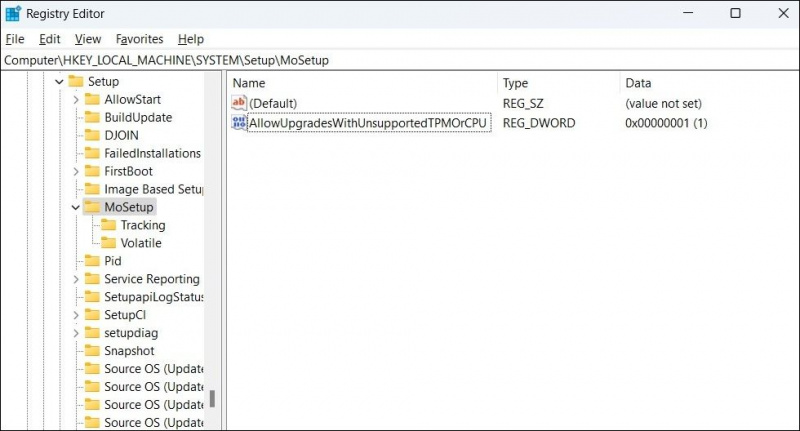
- Poklepejte na nově vytvořený DWORD a změňte jej Hodnotové údaje na 1 . Pak udeř OK .
- Ukončete okno Editoru registru a restartujte počítač, aby se změny projevily.
Váš počítač je nyní připraven k instalaci Windows 11, i když nesplňuje minimální požadavky.
Chcete-li upgradovat ze systému Windows 8.1 na Windows 11 pomocí souboru ISO, postupujte takto:
USB disk nezobrazuje okna
- Stáhněte si Windows 11 ISO soubor z Stránka pro stažení systému Windows 11 společnosti Microsoft .
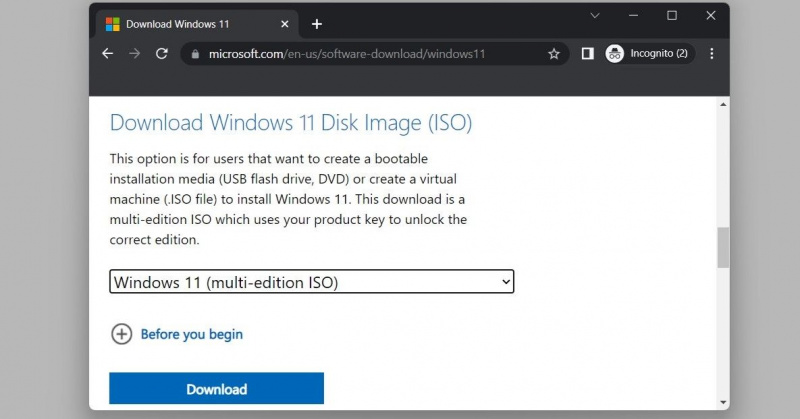
- Klepněte pravým tlačítkem myši na ISO soubor a vyberte Mount vytvořit virtuální spouštěcí disk.
- Přejděte na připojenou jednotku a dvakrát klikněte na setup.exe soubor.
- Klikněte další .
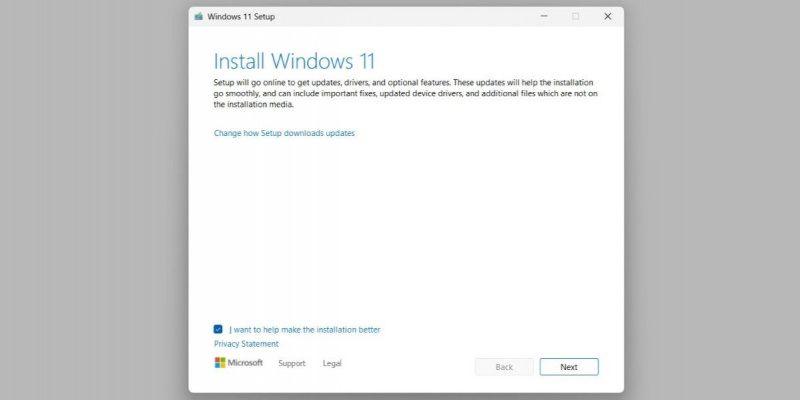
- Klikněte na Akceptovat po přečtení licenčních podmínek.
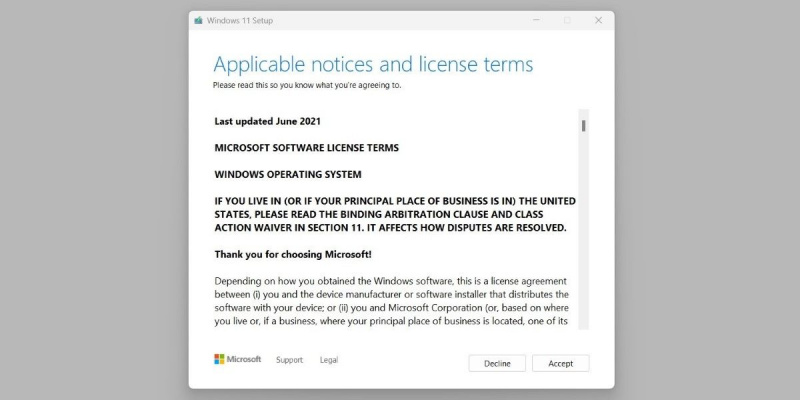
- Klikněte na Nainstalujte tlačítko pro zahájení procesu instalace.
Pozdravte Windows 11
Jak jsme právě viděli, upgrade z Windows 8.1 na Windows 11 je rychlý a bezbolestný. Pokud je však váš počítač již na konci, možná budete chtít zvážit zakoupení nového počítače kompatibilního s Windows 11, abyste dosáhli co nejlepšího výkonu.
